PS教你制作水雾玻璃上的文字效果
来源:sc115.com | 67 次浏览 | 2015-09-12
标签: 水雾 文字效果
这篇教程教飞特的朋友们用PS制作水雾玻璃上的文字效果,教程制作的文字效果挺漂亮的,制作的难度不大。转发过来和飞特的朋友们一起分享学习了,先来看看最终的效果图吧:

具体的制作步骤如下:
1.新建2560*1440px的文档,给背景填充深灰色。
2.F5打开笔刷面板,调整如下图所示。
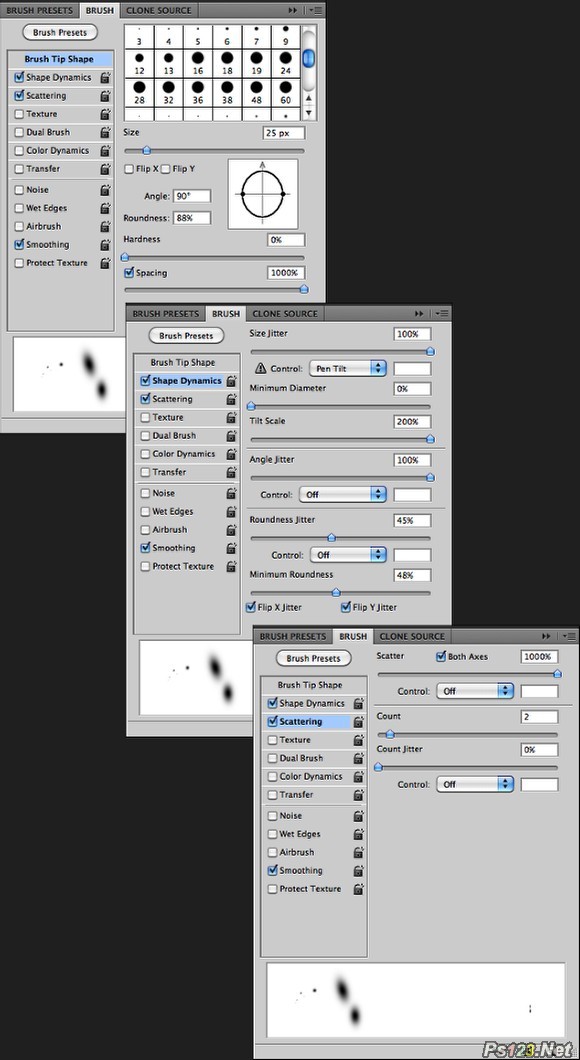
3.新建组,在组下新建图层,用刚才调整好的白色笔刷在图层1上涂抹(可以不断改变画笔的大小,效果更好)。
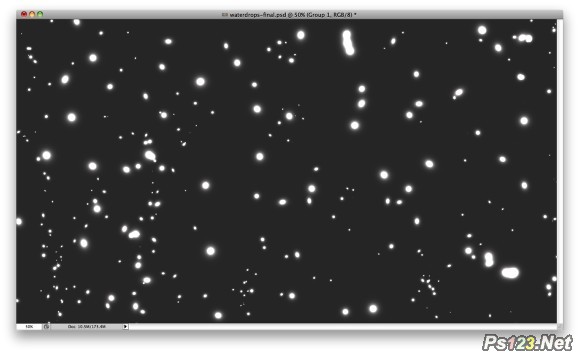
4.选择背景图层和组,合并。ctrl+L打开色阶面板,将黑色改为124,白色161;这是为了消除模糊地边缘。
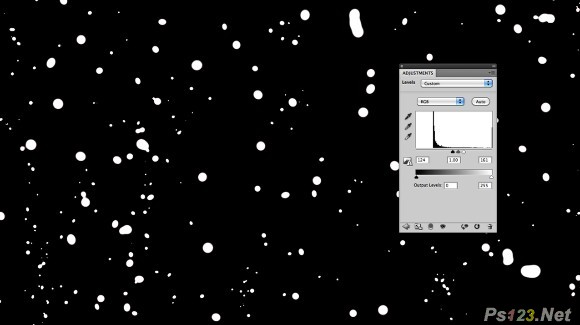
搜索: 水雾 文字效果
- 上一篇: PS模仿《创·战记》文字效果
- 下一篇: PS教你制作粉笔字效果
 运动音效
运动音效